パソコンの画面右下に通知が何度も現れて「うっとうしいなぁ・・・」と思うことありませんか?そんな時はそれらの通知を表示されないようにしてしまいましょう。
Windows10で、何度も右下に現れる通知を止める方法を説明いたします。
画面右下に現れる通知を止める方法

画面右下に現れる通知を止める方法は次の通りです。
- 設定画面を開く
- 「システム」をクリック
- 「通知とアクション」をクリック
- 「アプリやその他の送信者からの通知を取得する」のスイッチを「オフ」にする
画面画像を見ながら詳しく説明していきましょう。
まず、ウィンドウズの「スタート」ボタン(赤枠部①)をクリックします。続いて「設定」ボタン(赤枠部②)をクリックします。
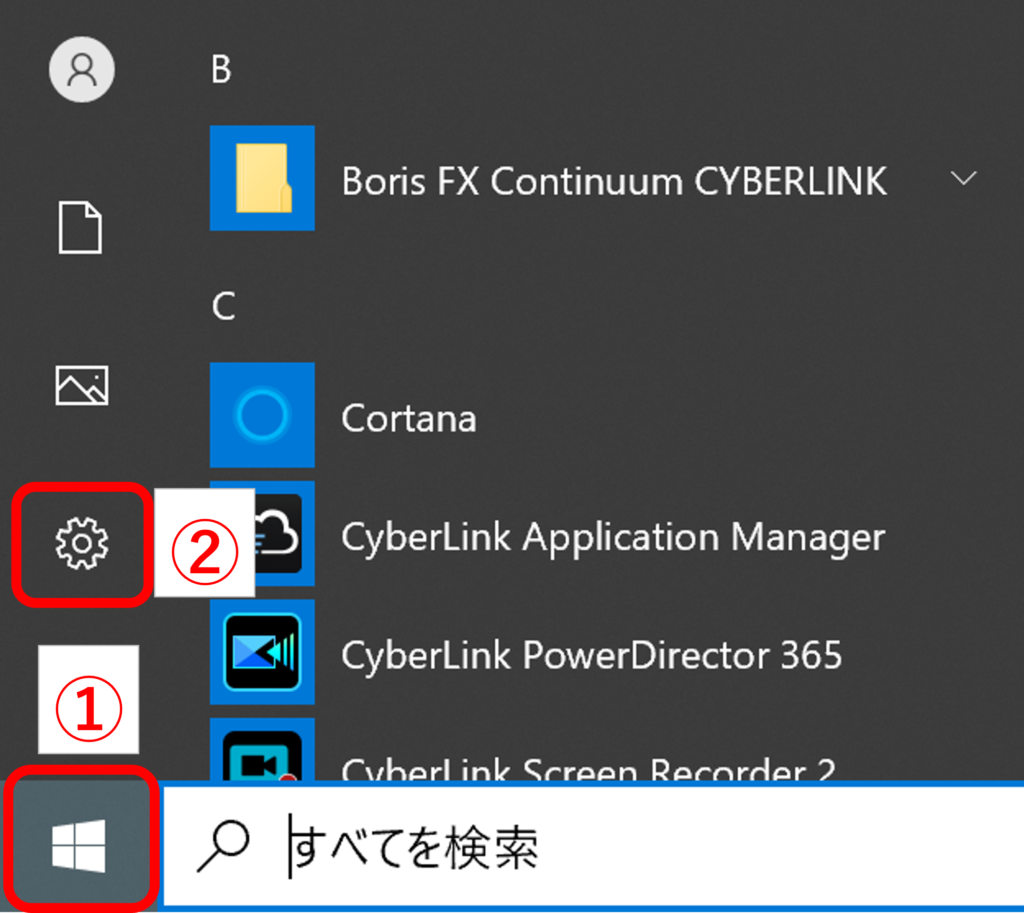
設定の画面が開きますので「システム」をクリックします。
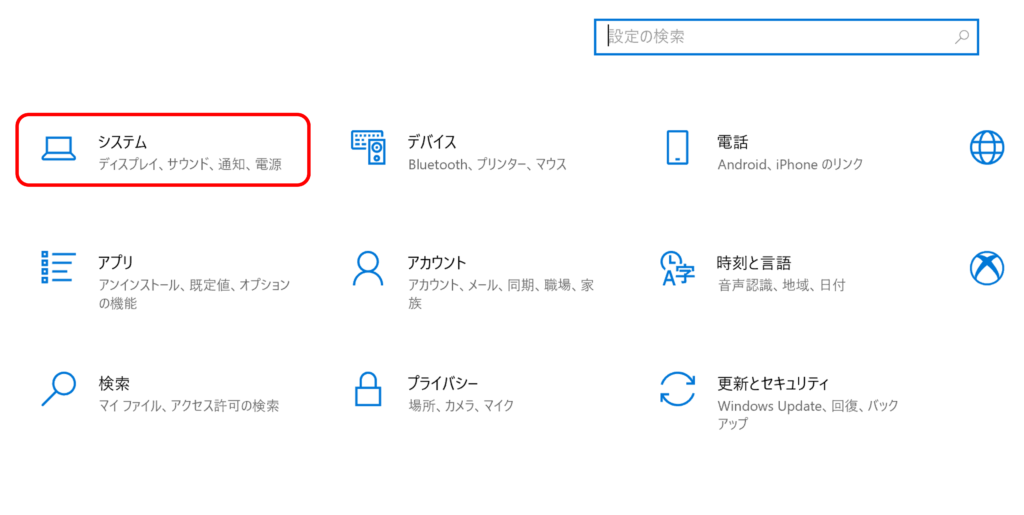
「システム」の中から「通知とアクション」をクリックします。
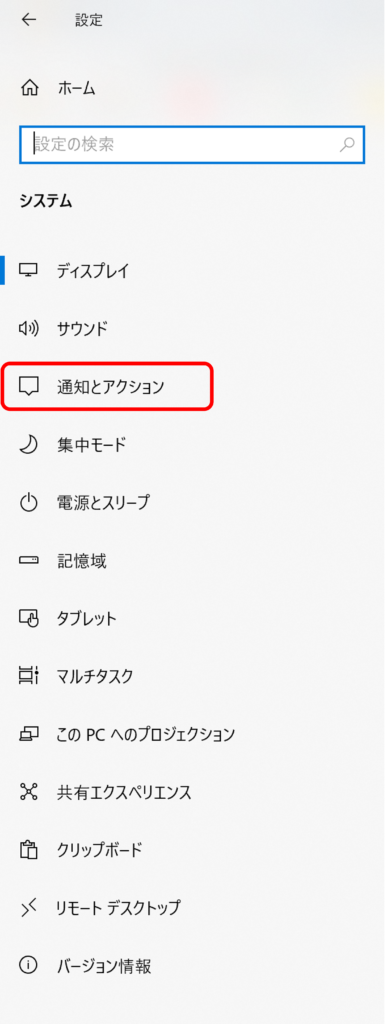
「通知とアクション」の画面の「通知」の「アプリやその他の送信者からの通知を取得する」のスイッチ(赤枠部)をスライドさせ「オン」から「オフ」にします。
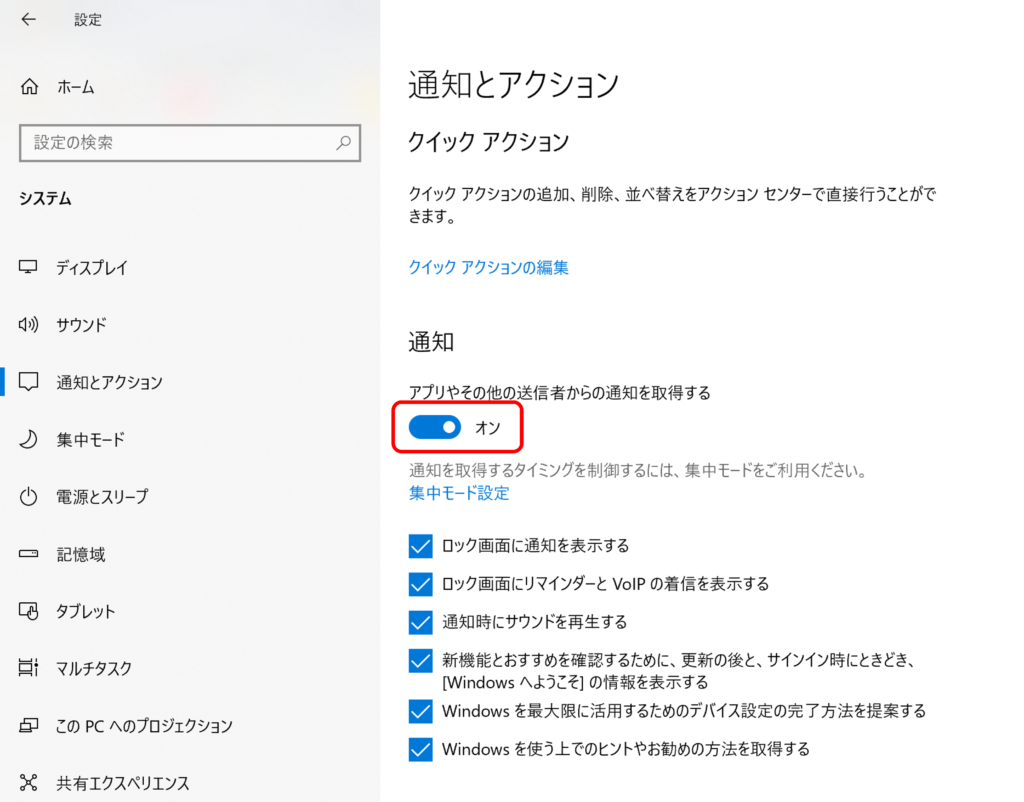
チャックが付いている6項目中の上の3項目がグレーバックします。
※「通知は表示させたいが、音だけ消したい」という場合は、スイッチは「オン」のままで、「通知時にサウンドを再生する」のチェックを外してください。
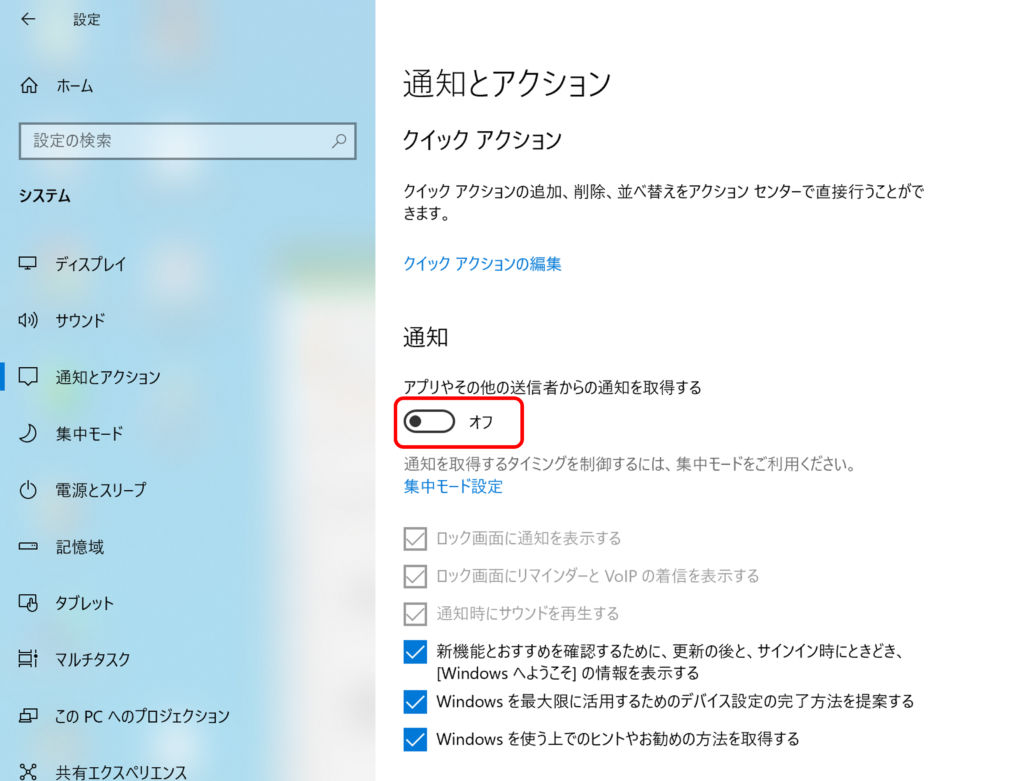
画面を下にスクロールすると通知の送信元のスイッチ部がすべてグレーバックになります。これで通知は表示されなくなりました。
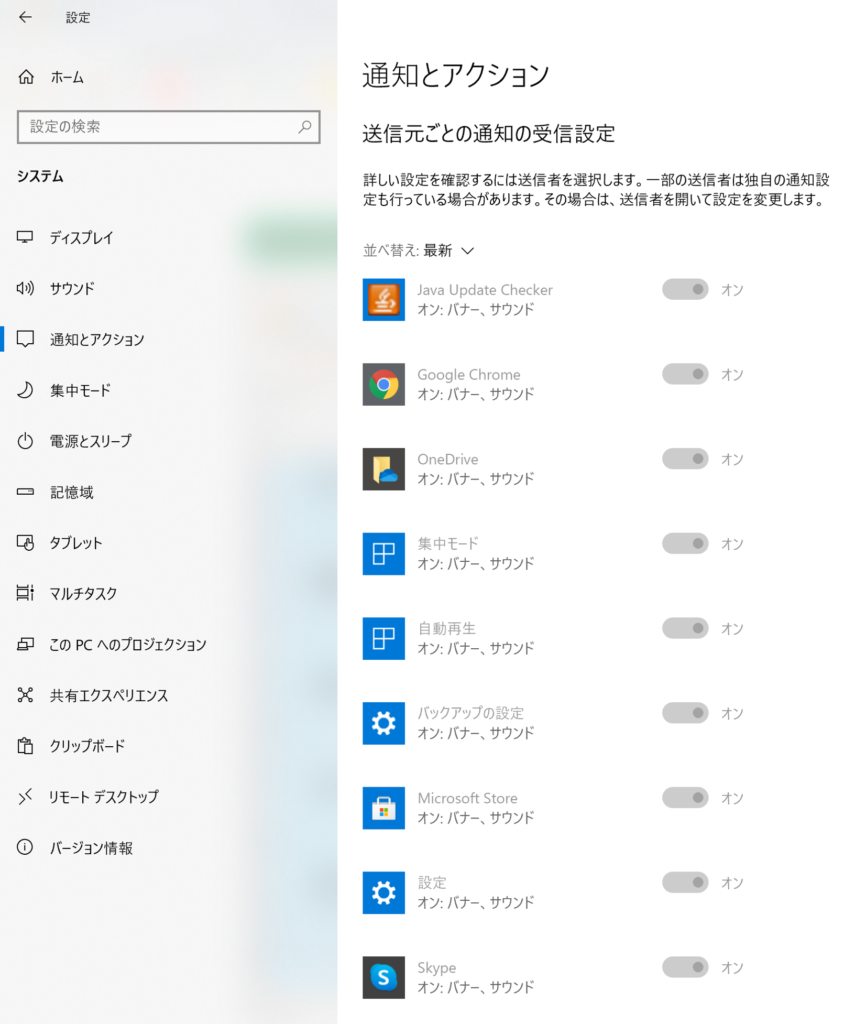
特定の通知だけ止めたい場合は、「アプリやその他の送信者からの通知を取得する」のスイッチを「オン」のままで、個別に「オフ」にすることが出来ます。次の画面ではGoogle Chromeの通知だけ「オフ」にしております。
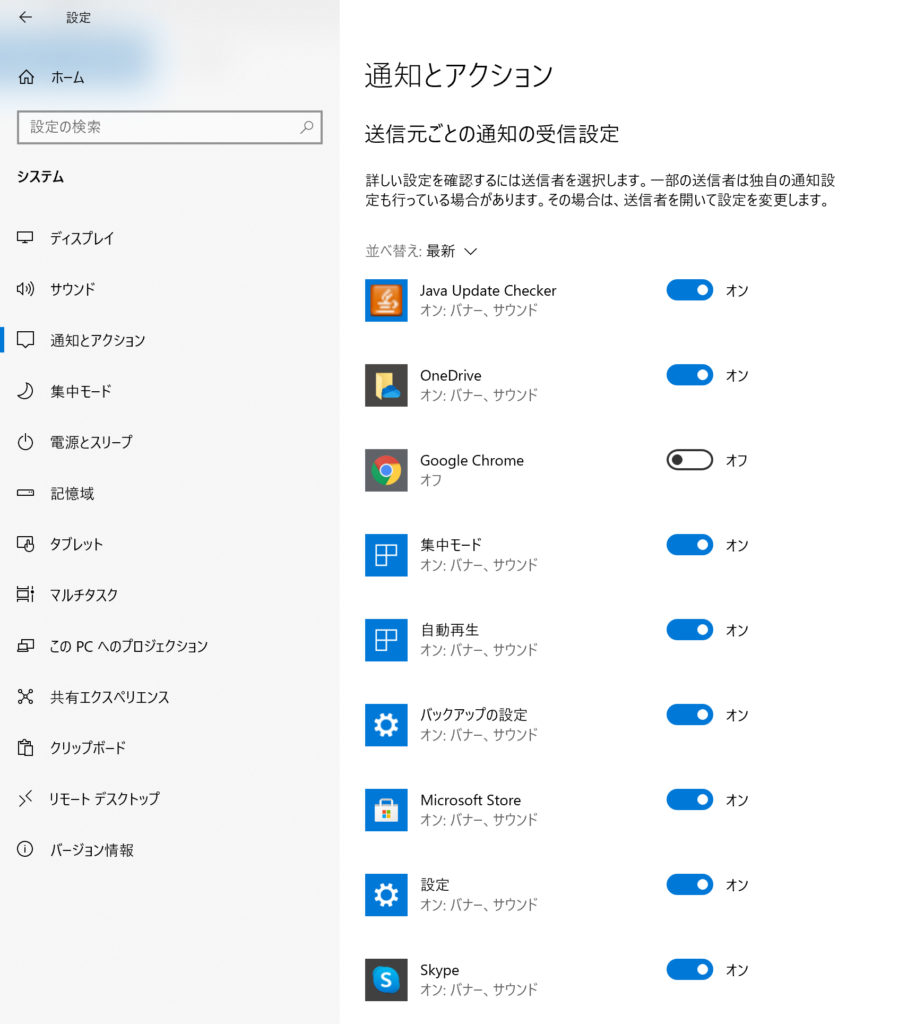
まとめ
パソコンの画面右下に通知が何度も現れて「うっとうしいなぁ・・・」と思う方は、今回ご説明した様に設定を変更してみてください。
手順は次の通りでした。
- 設定画面を開く
- 「システム」をクリック
- 「通知とアクション」をクリック
- 「アプリやその他の送信者からの通知を取得する」のスイッチを「オフ」にする
簡単に出来ますので、悩まれている方はやってみてください。
最後までご覧いただきましてありがとうございました。




コメント